
【覚えておくと便利!】Dropboxの保存方法や便利な機能まとめ
Dropboxというソフトを知っていますか?
Dropboxは世界的に圧倒的なシェアを誇るオンラインストレージサービスのひとつで、Dropboxさえあれば、データの保存や共有が簡単にできてしまう便利ツールとなっています。
でも、「実際、どのようにして使えば良いの?」や「具体的に何が保存できるの?」と疑問を持たれている方も多いのではないでしょうか。
そこで、この記事では「Dropboxの利用方法」や「便利な機能」について解説していきます!
Dropboxは、iPhoneはもちろん、AndroidやWindows、Macからでも利用できるので、これを機にぜひ使ってみてくださいね。
Contents[OPEN]
- 1Dropboxには、何が保存できるの?
- 2【Dropbox】写真や動画を保存する方法《スマートフォン・PC》
- 3【Dropbox】保存した写真や動画を共有する方法《スマートフォン・PC》
- 4【Dropbox】写真や動画を保存・共有する方法《AnyTrans for Cloud》
- 4.1AnyTrans for Cloudの特徴とは?
- 4.2AnyTrans for Cloudの初期設定
- 4.3【Dropbox】AnyTrans for Cloudで保存する場合
- 4.4【Dropbox】AnyTrans for Cloudで共有する場合
- 5【Dropbox】写真や動画を保存できないときの対処法
- 6iOSとDropboxを最新版にアップデートする
- 7【Dropbox】保存以外の便利機能の使い方《iPhone版アプリ》
- 8Dropboxを使って、写真を管理しよう!
Dropboxには、何が保存できるの?
Dropboxの具体的な使い方を見ていく前に、まずは「何が保存できるのか」簡単に見ていきましょう。保存できる主なファイルは、以下になります。
- 文書ファイル(Microsoft Word、PDFなど)
- 表計算ファイル(Microsoft Excelなど)
- プレゼンテーションファイル(Microsoft PowerPointなど)
- 写真データ
- 動画データ
- 音声データ
- 圧縮ファイル
上記のファイル以外にもDropboxには様々なファイルが保管できるので、気になる方はぜひ公式サイトをチェックしてみて下さいね。
ここからは、特に利用するケースの多い写真・動画ファイルの保存・共有を例に、Dropboxの使い方を紹介していきます。
【Dropbox】写真や動画を保存する方法《スマートフォン・PC》
まずは、写真や動画をDropboxに保存する方法から見ていきましょう。
Dropboxにデータを置いておくとバックアップを取ることにもなり、大切な思い出を守ることもできます。端末の故障時や機種変更の際にも役に立つので、ぜひ覚えてようにしましょう。
iPhoneの場合
まずは、iPhoneの保存の仕方から確認していきます。iPhoneに保存する方法は、以下になります。
iPhoneのホーム画面から「写真」アプリを起動
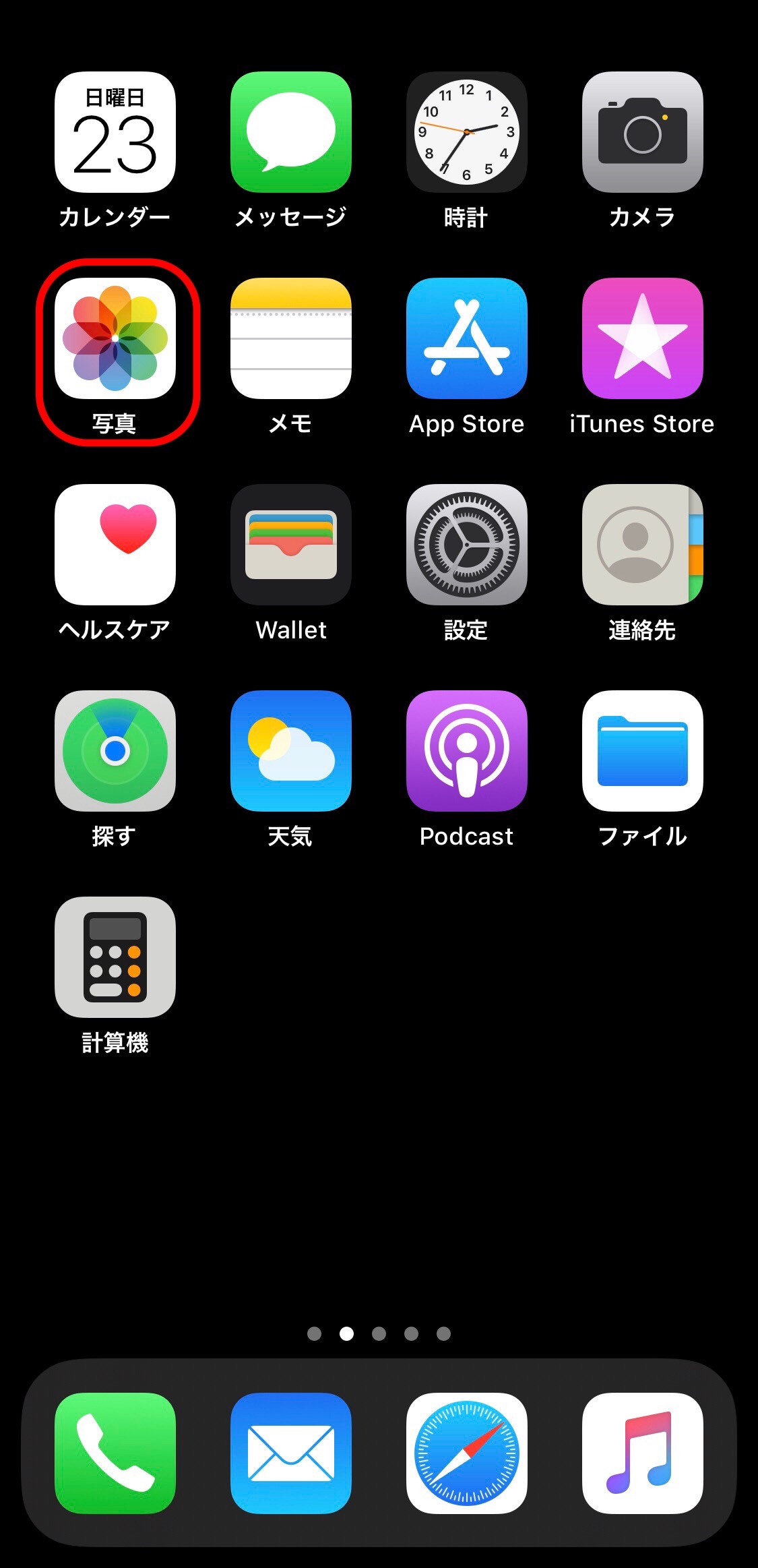
右上の「選択」をタップし、Dropboxに残すデータを選ぶ
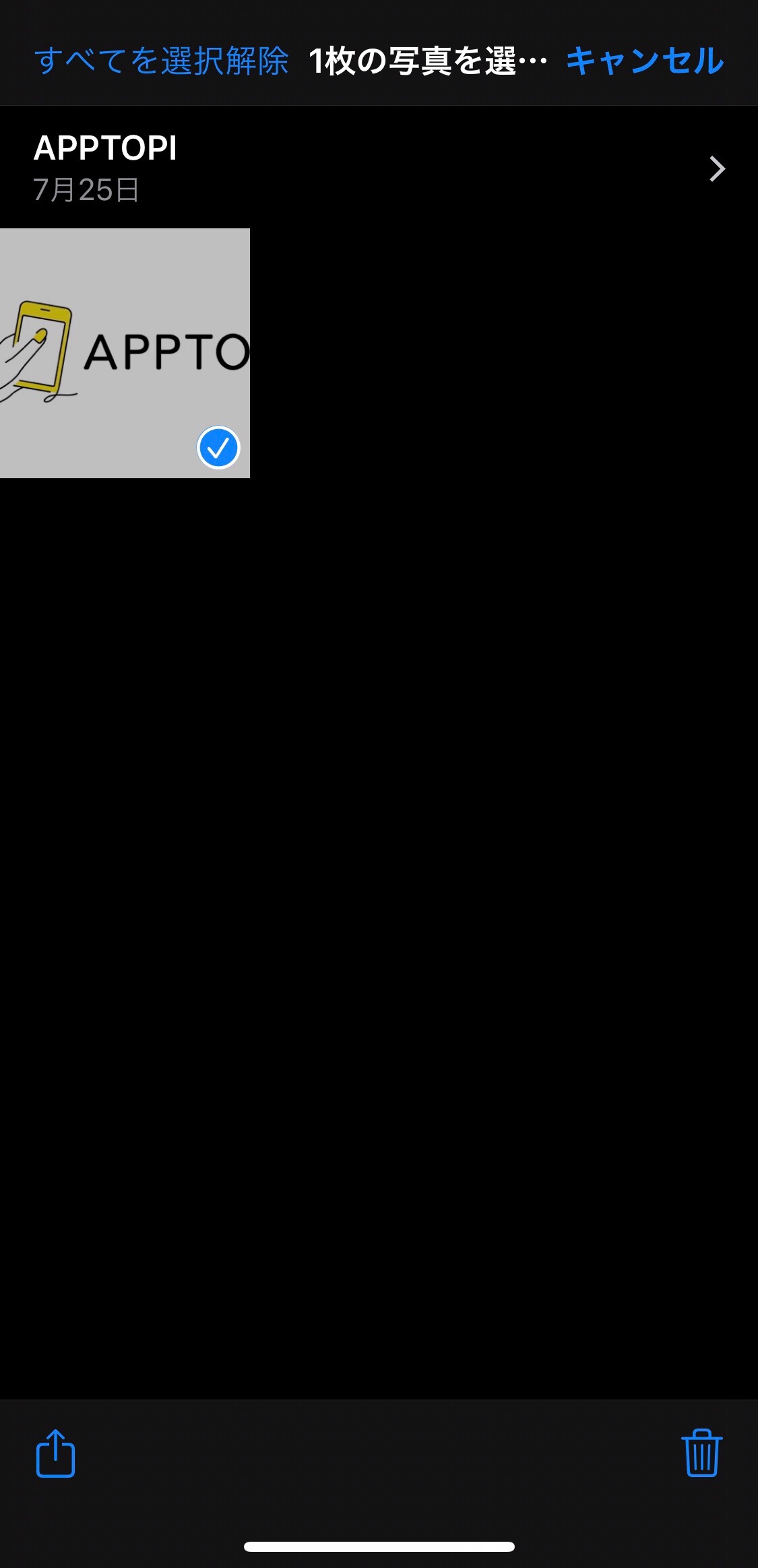
左下の「共有」ボタンをタップ
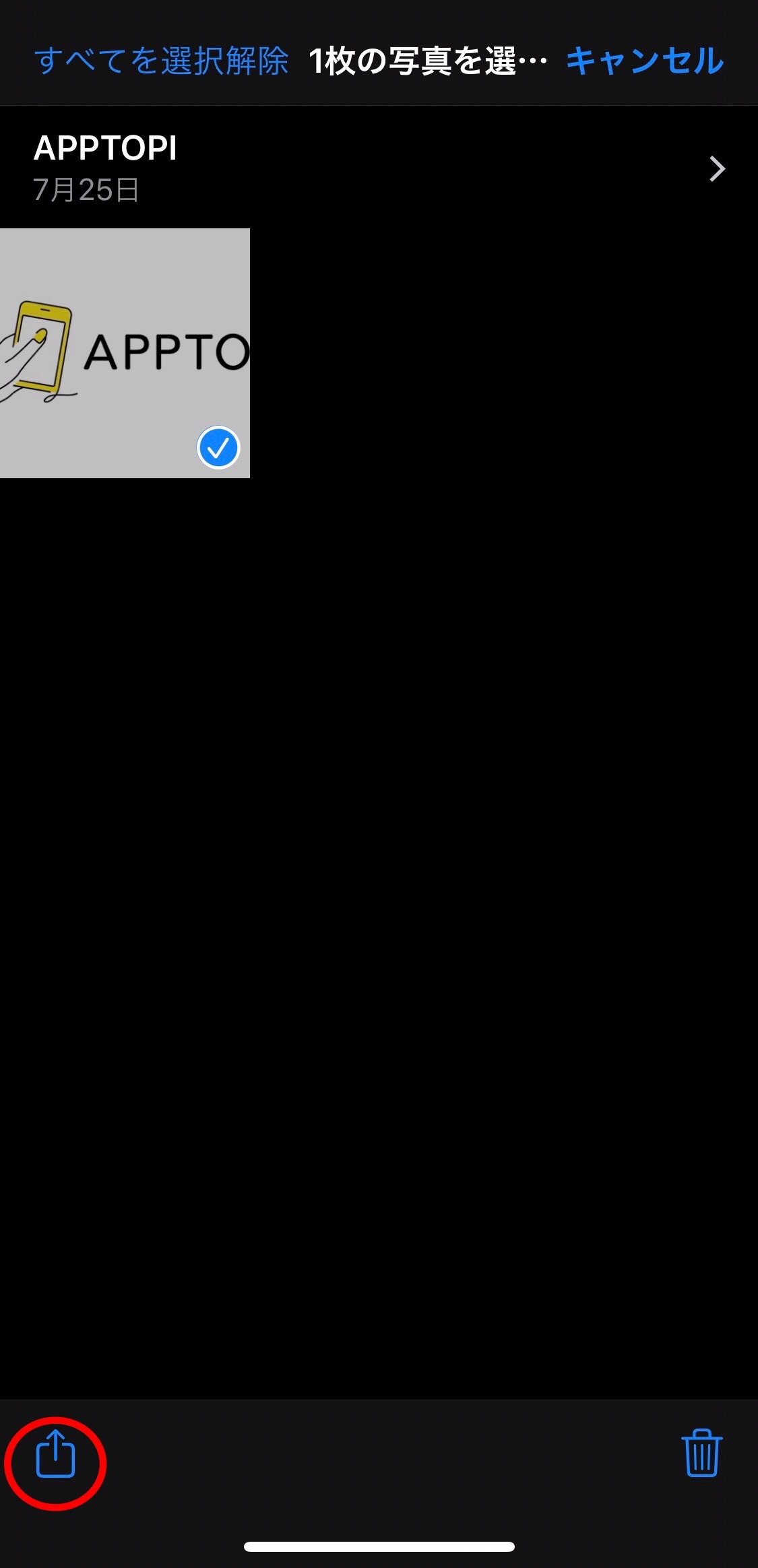
下にスクロールし、「Dropboxに保存」を選択
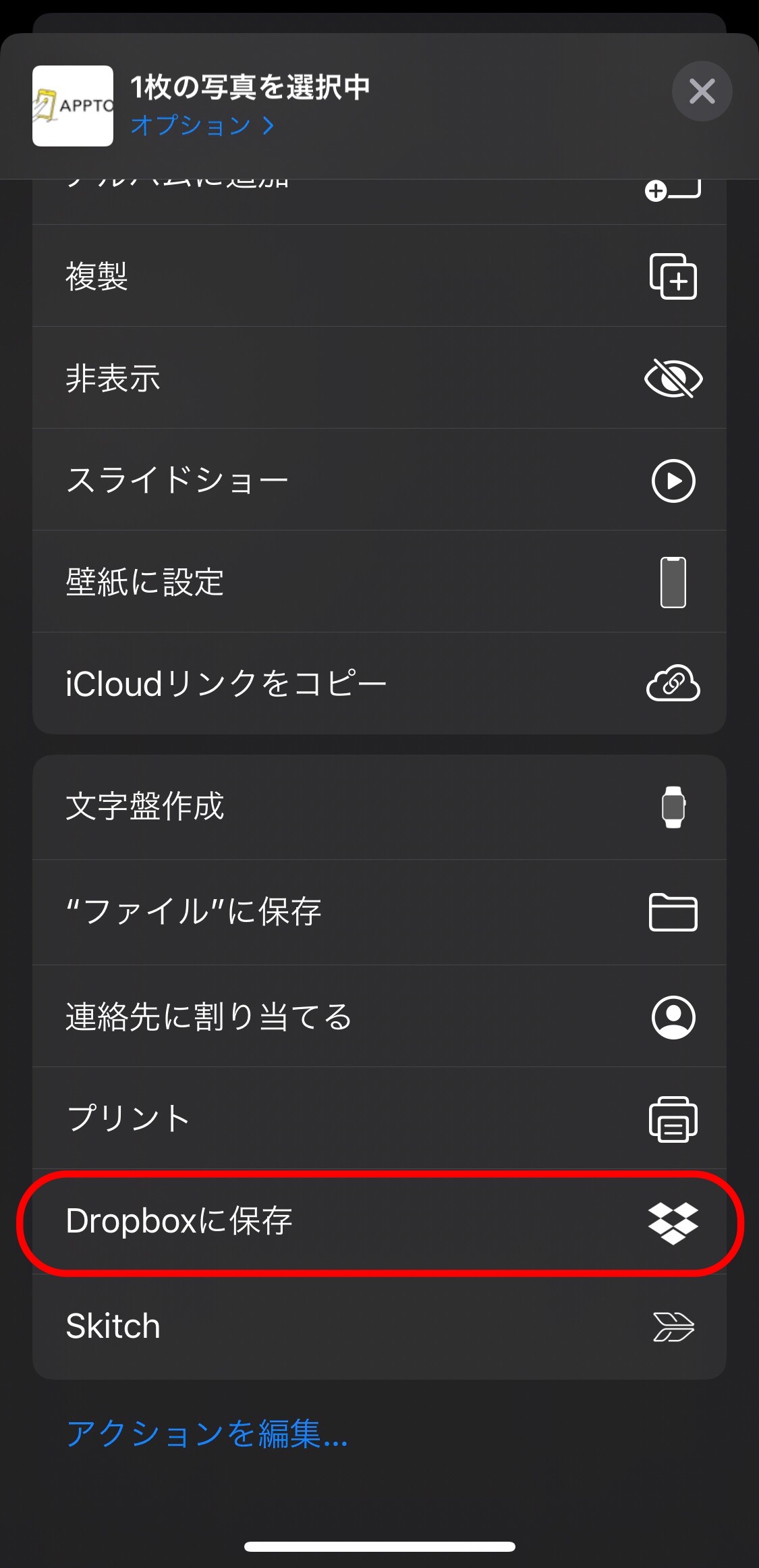
「保存先」を指定し、右上の「保存」をタップ
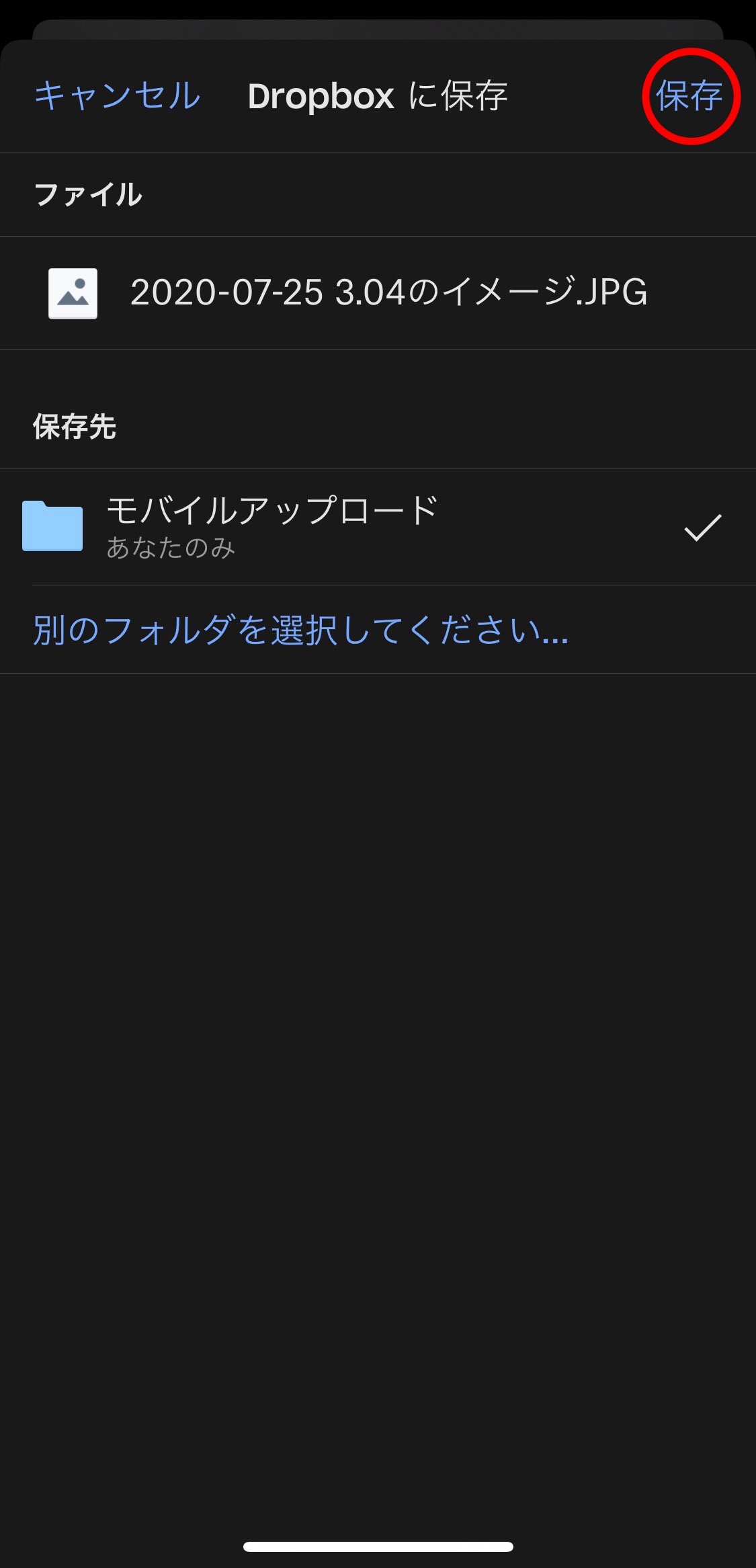
以上が、iPhoneの利用手順になります。簡単にできるので定期的に大切な思い出を残しておくようにしましょう。
《裏技》iPhoneで撮影した写真・動画をDropboxに自動保存する方法
撮影したデータをクラウド上に保存していると、デバイスの破損や紛失時に中身まで消えてなくなってしまうという事態を避けられるので、便利です。
とは言っても、1つ1つ「撮ったものを保存する」のは大変ですよね。
実は、Dropboxには「カメラアップロード」という、iPhoneで撮影したものを自動で保管してくれる機能が搭載されています。この機能を使うには有料プランに加入するかパソコンをリンクする必要がありますが、便利な機能なのでぜひ使ってみて下さいね。
「カメラアップロード」を使うには以下の方法で操作してください。
「Dropbox」アプリを起動
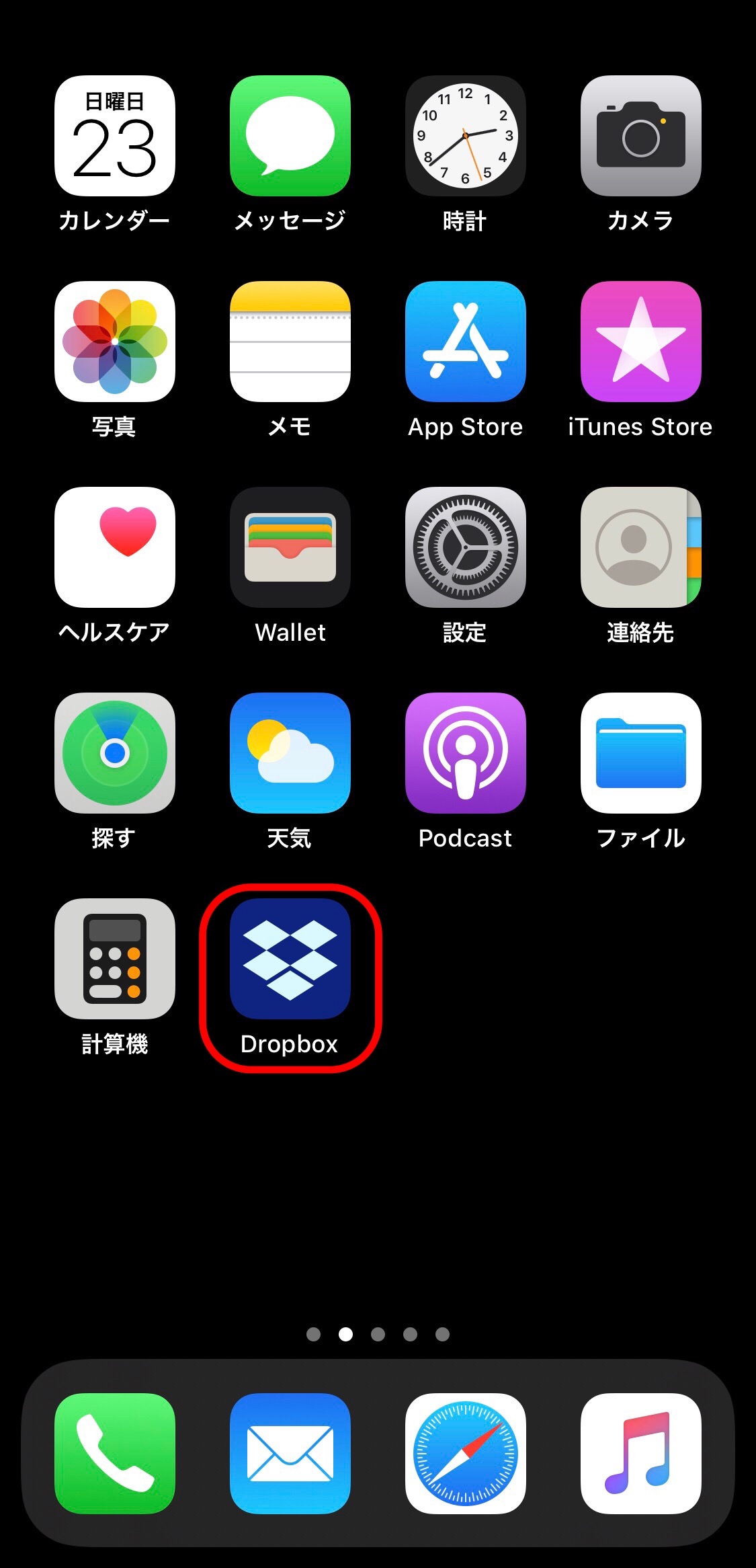
右下の「アカウント」をタップ
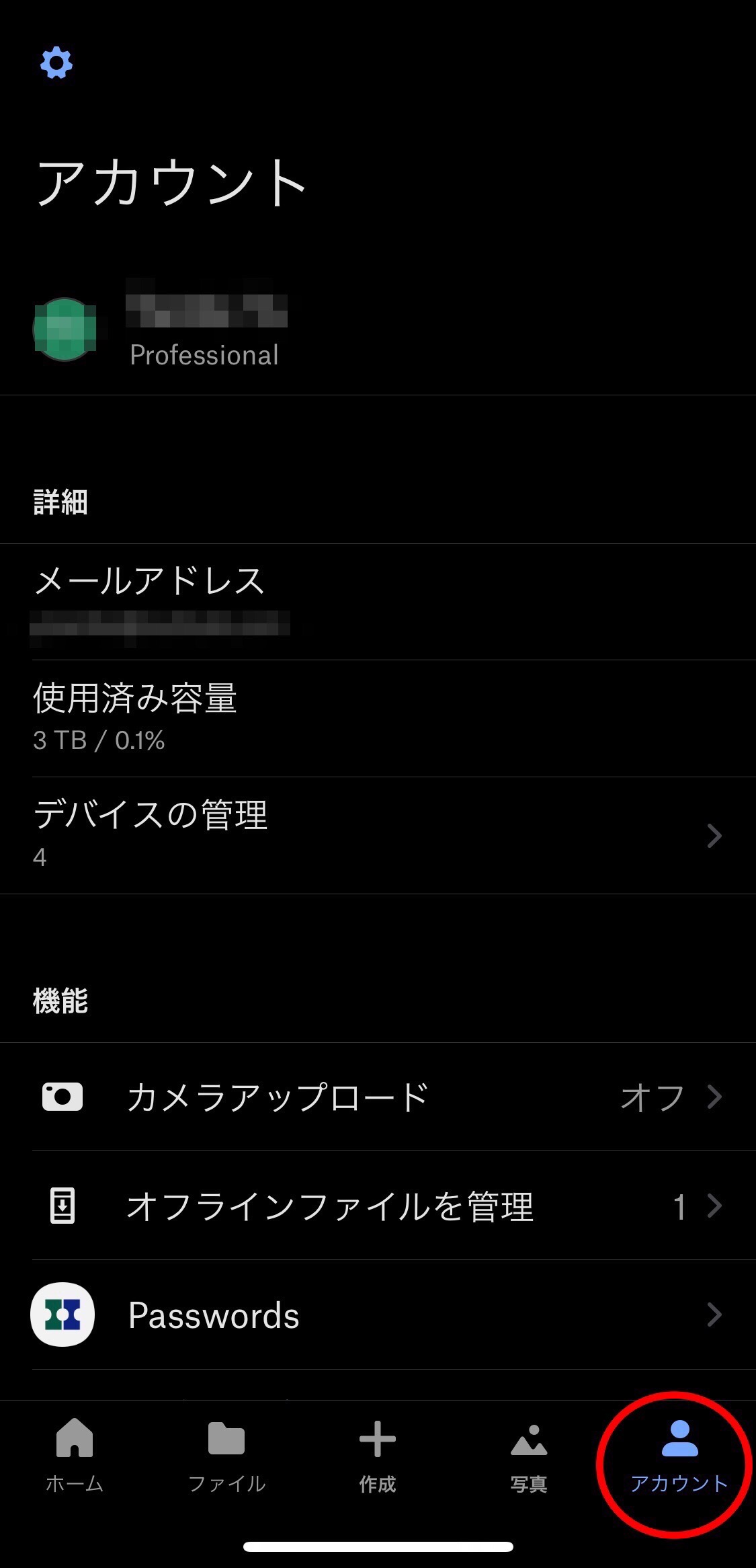
機能欄にある「カメラアップロード」を選び、オン(緑色)にする
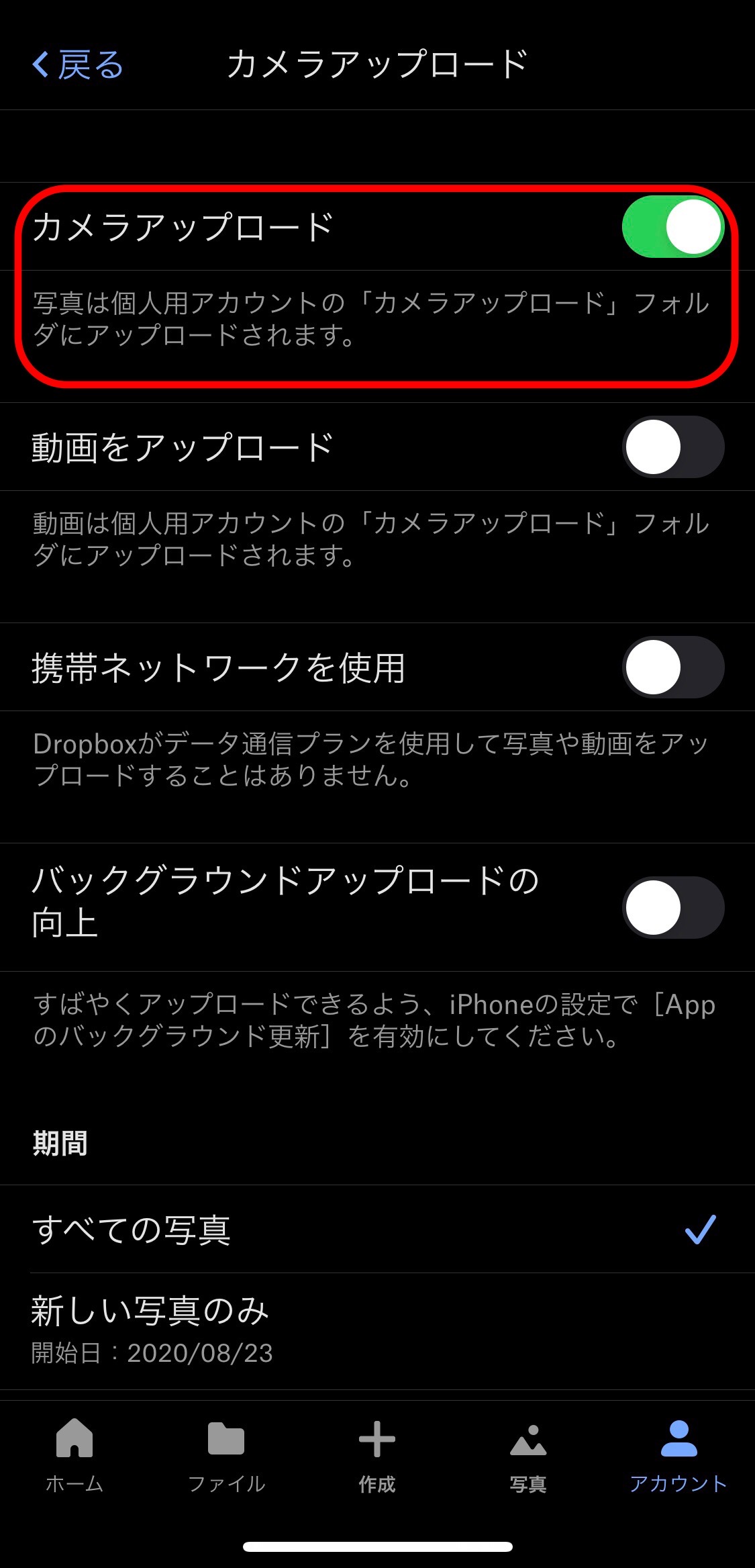
これで「撮影したデータを自動でバックアップする設定」は完了です。
あとは必要に応じて、「動画アップロード」や「携帯ネットワークを使用」、「バックグランドアップロードの向上」をオンにしてください。
ただ、「携帯ネットワークを使用」と「バックグランドアップロードの向上」をオンにすると、意図しないかたちでスマートフォンのデータ通信量をかなり使うというケースも考えられます。そのため、基本はオフにしておくことをオススメします。
Androidの場合
次に、Androidを使って保管する手順を紹介していきます。Androidユーザーの方は、次の手順で試してみてください。
- 「ギャラリー」アプリから、保存したい写真・動画を選択
- 「共有」ボタンをタップ
- 「Dropboxに追加」を選択
- アプリが起動されたら、「保存先」を指定
以上が、Androidの手順になります。